Como permitir que os usuários convidem seus amigos para se registrarem no WordPress
Publicados: 2022-09-13Você gostaria que os usuários convidassem seus amigos para se tornarem membros do seu site WordPress?
As pessoas confiam nas recomendações de pessoas que conhecem. Isso torna os convites pessoais uma ótima maneira de aumentar o número de usuários registrados de sua rede social ou site de associação.
Neste artigo, mostraremos como permitir que seus usuários convidem seus amigos para se registrarem no WordPress.
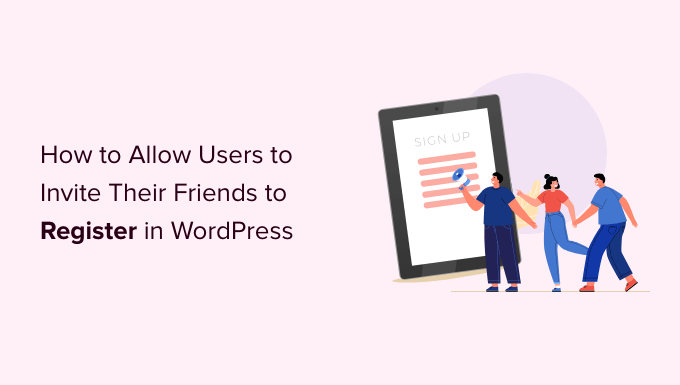
Por que permitir que os usuários convidem seus amigos?
Se você está procurando uma maneira fácil e econômica de adicionar novos usuários ao seu site de associação ou rede social WordPress, permitir que seus usuários existentes convidem seus amigos é uma das estratégias mais eficazes.
Esse tipo de propaganda boca a boca funciona muito bem porque usa prova social, então é muito comum em quase todos os sites de registro populares.
Por exemplo, os usuários do Twitter podem convidar seus seguidores para participar de uma comunidade e, no Facebook, podem convidar amigos para participar de um grupo.
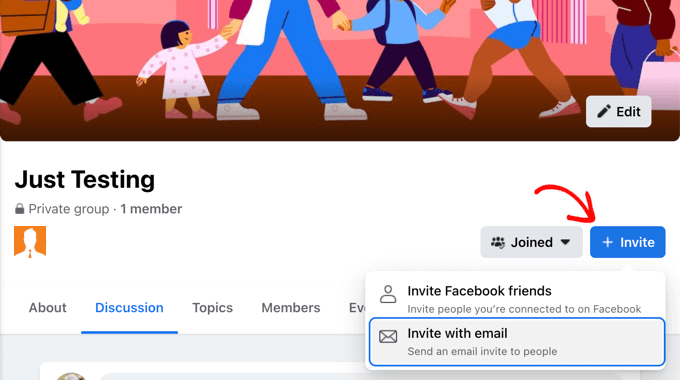
Se você ganhar dinheiro com seu site, como oferecer associações pagas ou vender produtos em uma loja online, também poderá pagar seus usuários para promover seu site criando um programa de referência ou afiliado.
Com isso dito, vamos dar uma olhada em como permitir que seus usuários convidem seus amigos para se registrarem no WordPress.
É o que abordaremos neste artigo:
- Método 1: Adicionando um formulário de convite simples a qualquer site WordPress
- Método 2: Permitir que os usuários convidem amigos para o seu site BuddyPress
- Outras maneiras de aumentar seus usuários registrados
Método 1: Adicionando um formulário de convite simples a qualquer site WordPress
A maneira mais fácil de permitir que seus usuários convidem seus amigos para seu site é adicionar um formulário de convite simples à sua barra lateral. No entanto, esse método não permitirá que você rastreie quais convites foram respondidos.
E se você precisar rastrear convites? Se você possui um site BuddyPress, deve seguir o Método 2 abaixo. Se você tiver uma loja online ou site de associação, recomendamos que você crie um programa de referência ou afiliado.
Para o formulário de convite simples, usaremos o WPForms Lite porque é gratuito e fácil de usar. No entanto, a versão premium do WPForms armazenará todas as entradas de formulário no painel do WordPress após o envio. Isso permitirá que você veja mais facilmente quantos convites foram enviados e para quem eles foram enviados.
A primeira coisa que você precisa fazer é instalar o plugin Contact Forms by WPForms. Para mais detalhes, veja nosso guia passo a passo sobre como instalar um plugin WordPress.
Criando o formulário de convite
Depois que o plug-in estiver ativado, você poderá criar seu formulário de convite navegando até a página WPForms » Adicionar novo . Aqui você pode dar um nome ao seu formulário e clicar no botão 'Criar formulário em branco'.
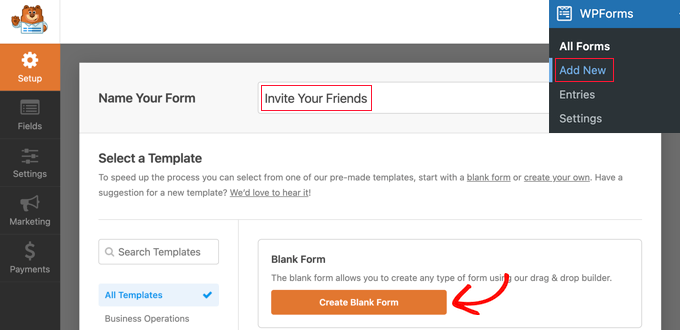
Isso abrirá o construtor de formulários de arrastar e soltar WPForms. Você verá uma visualização do formulário à direita, que está em branco no momento. Você também verá uma lista de campos de formulário à esquerda.
Você precisa localizar o campo de formulário de e-mail e arrastá-lo para o formulário.
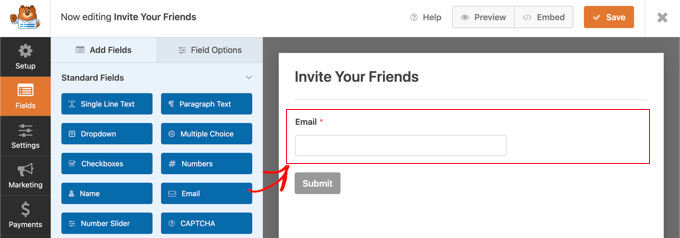
Em seguida, você precisa configurar o campo Email.
Ao clicar no campo, suas configurações serão exibidas à esquerda.

Aqui você deve alterar o rótulo para 'Convide seus amigos'. Depois disso, você pode adicionar uma descrição que será exibida no campo. Isso deve permitir que seus usuários saibam o que digitar, como "Digite o endereço de e-mail do seu amigo". Separe vários endereços de e-mail usando vírgulas.'
Agora você pode configurar o campo para que seja exibido em toda a largura da barra lateral. Basta clicar na guia Avançado e selecionar 'Grande' no menu suspenso Tamanho do campo.
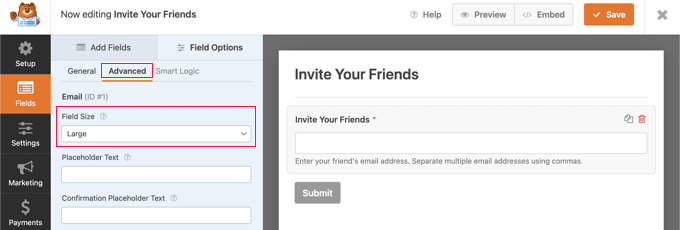
Você encontrará mais configurações navegando até Configurações » Geral . Por exemplo, você também pode alterar o rótulo do botão para algo mais útil.
No campo Texto do botão Enviar, basta digitar 'Enviar convite'.
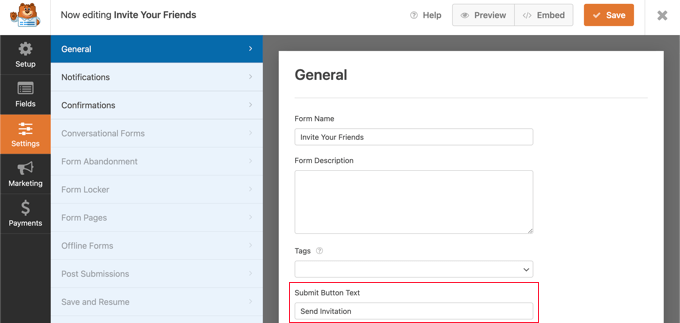
Compondo o e-mail de convite
Em seguida, você precisará acessar Configurações » Notificações e configurar o e-mail de convite. Este será um e-mail de confirmação enviado após o envio do formulário.
Você pode usar marcas inteligentes para preencher automaticamente os detalhes do usuário preenchendo o formulário, bem como as informações que ele enviou no formulário. Você encontrará uma lista completa de tags inteligentes no site WPForms.
No campo 'Enviar para endereço de e-mail', você precisa inserir o endereço de e-mail que foi enviado no formulário. Ao clicar no link 'Mostrar Smart Tags', uma lista de campos disponíveis será exibida. Basta clicar no campo 'Convide seus amigos'.
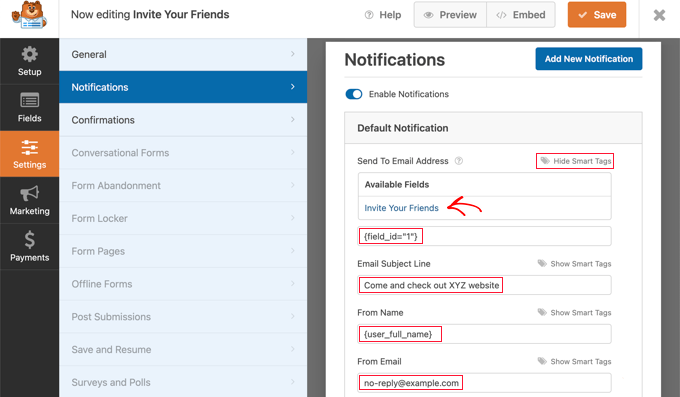
Você deve digitar a linha de assunto do e-mail que deseja usar. Depois disso, você pode inserir o nome completo do usuário no campo 'From Name' inserindo a marca inteligente user_full_name .
É importante que você escolha o 'Do e-mail' correto, ou seus convites podem ser enviados para a pasta de spam. Certifique-se de que o nome de domínio usado no endereço de e-mail corresponda ao seu blog WordPress.
Por exemplo, se o URL do seu site for www.example.com , o endereço de e-mail deverá ser parecido com [email protected] .
Isso significa que você não deve inserir o endereço de e-mail do usuário no campo 'Do e-mail'. Em vez disso, você pode usar admin_email , que é a configuração padrão. Como alternativa, se você estiver preocupado com o recebimento de spam por seu e-mail de administrador, poderá usar um endereço de e-mail que não existe, como [email protected] .
Em seguida, você deve rolar para baixo até o 'Endereço de e-mail de resposta'. Aqui você pode inserir o endereço de e-mail do usuário usando a marca inteligente user_email . Então, se a pessoa que foi convidada responder ao e-mail, ele será enviado para o usuário que a convidou.
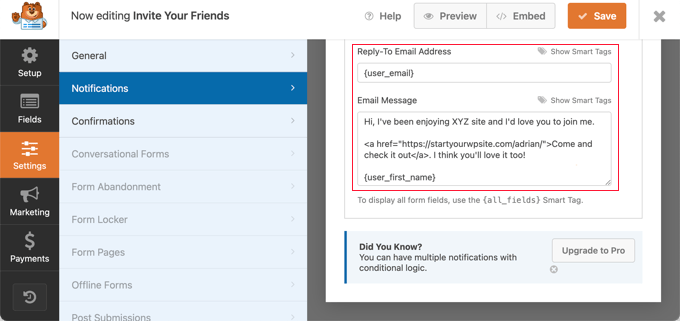
Por fim, você precisa compor a mensagem de convite que deseja enviar no campo 'Mensagem de e-mail'. Recomendamos que você o mantenha curto e casual. Você pode usar marcas inteligentes na mensagem, como encerrar o e-mail com o nome do usuário digitando user_first_name .
Você precisará adicionar um link para o seu site. Esse link pode levar a pessoa convidada à sua página inicial ou a uma página de registro de usuário.
Melhor ainda, você pode vincular a uma página de destino que explica claramente os recursos e benefícios do seu site.
Criando uma mensagem de confirmação para envio de formulário
Agora você deve navegar para Configurações » Confirmações . Aqui você pode redigir uma breve mensagem que será exibida ao usuário depois que ele convidar seus amigos.
Você deve deixar o Tipo de Confirmação como 'Mensagem' e então digitar uma breve mensagem de agradecimento no campo Mensagem de Confirmação.
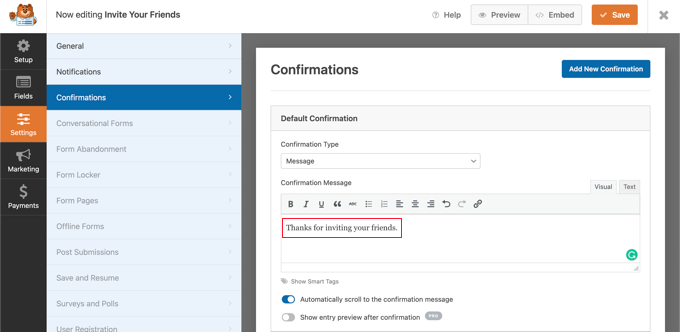
Agora que você terminou a configuração do seu formulário de convite, certifique-se de clicar no botão laranja Salvar na parte superior da tela para armazenar as configurações. Depois de fazer isso, você pode clicar no botão 'X' para fechar o editor WPForms.

Adicionando o formulário de convite ao seu site WordPress
Tudo o que você precisa fazer agora é adicionar o formulário à barra lateral do seu site ou a outra área pronta para widget. Você precisará ir para a página Aparência » Widgets na área de administração do WordPress.
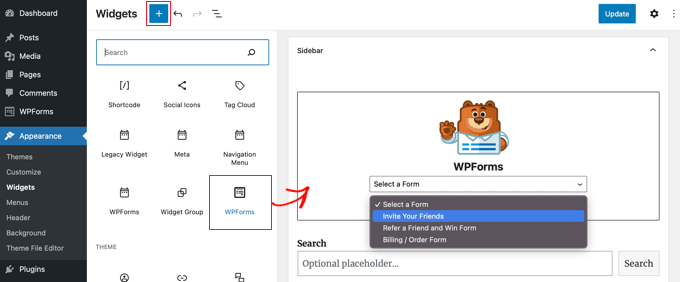
Uma vez lá, você deve localizar o bloco WPForms e arrastá-lo para sua barra lateral. Para obter mais detalhes, consulte nosso guia sobre como adicionar e usar widgets no WordPress.
Depois disso, você precisa selecionar o formulário 'Convide seus amigos' no menu suspenso Selecionar um formulário. Não se esqueça de clicar no botão Atualizar para armazenar suas configurações.
Agora você pode visitar seu site para ver o formulário de convite simples em ação.
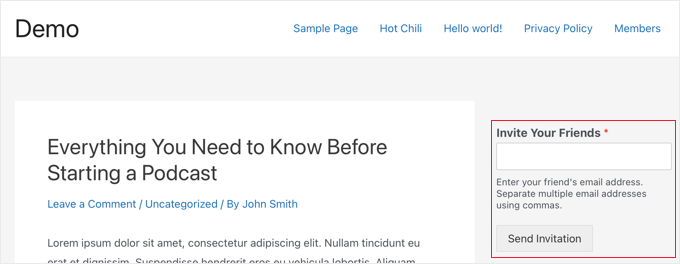
Quando um usuário envia um convite usando o formulário, a mensagem de confirmação de agradecimento é exibida no lugar do formulário.
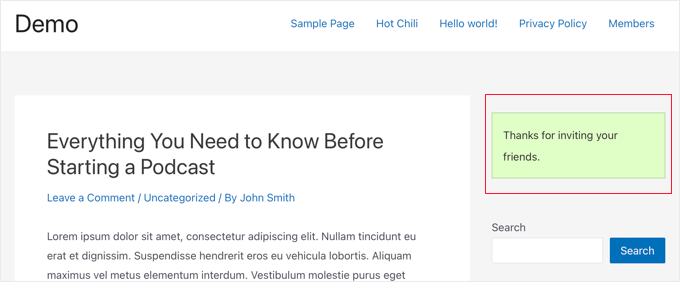
Nota: Se os e-mails de convite não forem recebidos, consulte nosso guia sobre como corrigir o WordPress não enviando e-mail.
Método 2: Permitir que os usuários convidem amigos para o seu site BuddyPress
BuddyPress é um projeto irmão do WordPress.org que transforma seu site WordPress em uma rede social, permitindo que você construa sua própria comunidade online.
Ele permite que você e seus usuários criem grupos, e cada grupo pode ter seus próprios membros e fluxos de atividades. Os usuários podem participar desses grupos e convidar outras pessoas, mas somente se já forem membros do seu site.
Se você usa o BuddyPress e deseja permitir que seus usuários enviem convites para seus amigos que ainda não se inscreveram, você precisará instalar o plug-in Invite Everyone. Para obter mais detalhes, consulte nosso guia passo a passo sobre como instalar um plug-in do WordPress.
Após a ativação, você deve navegar para Configurações » Convidar qualquer pessoa para configurar o plug-in. Na guia 'Configurações gerais', você pode personalizar a mensagem de e-mail enviada quando alguém é convidado a se registrar em seu site.
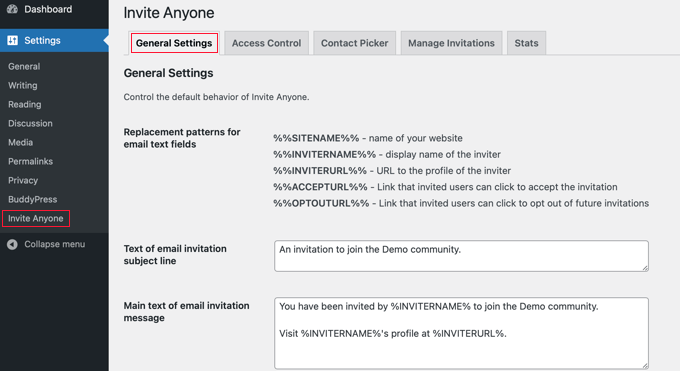
Existem muitas opções de personalização para o assunto, corpo e rodapé do e-mail. Você também pode permitir que seus usuários personalizem o email antes de enviá-lo, limite o número de emails que podem ser enviados de uma só vez e muito mais.
Se desejar, você também pode limitar quem pode enviar convites para seu site. Por exemplo, você pode não querer que novos usuários possam convidar seus amigos imediatamente. Isso desencorajará os spammers que desejam configurar contas falsas.
Para configurar esses limites, você precisa clicar na guia 'Controle de acesso' na parte superior da página e selecionar a opção 'Um conjunto limitado de usuários'.
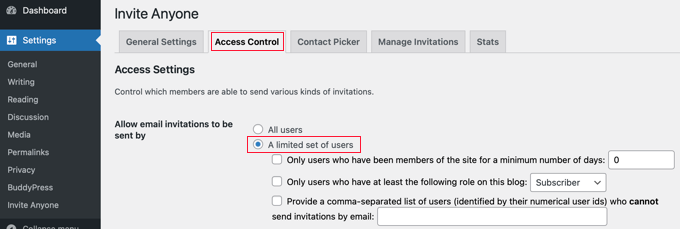
Agora você verá três caixas de seleção que permitem decidir quais usuários podem enviar convites.
Você pode limitar os convites a usuários que são membros do seu site por um número mínimo de dias ou àqueles que têm uma determinada função de membro. Você também pode impedir que usuários específicos enviem convites digitando uma lista de IDs de usuário separados por vírgulas.
Quando estiver satisfeito com essas configurações, você precisará rolar até o final da página e clicar no botão 'Salvar alterações' para armazenar suas configurações.
Agora seus usuários poderão enviar convites para seus amigos, diretamente de sua própria página de perfil, apenas clicando na guia 'Enviar convites'.
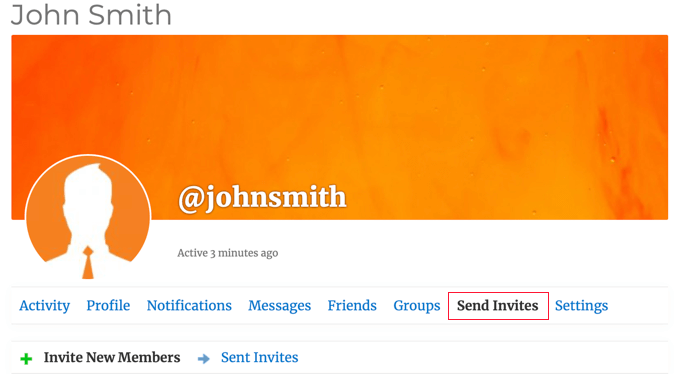
Depois disso, eles simplesmente digitam até cinco endereços de e-mail na primeira caixa de texto e, se você permitir, eles podem personalizar a mensagem de e-mail que será enviada.
Se o usuário pertencer a qualquer grupo do BuddyPress, ele também poderá verificar os grupos nos quais achar que seus amigos possam estar interessados quando ingressarem no seu site.
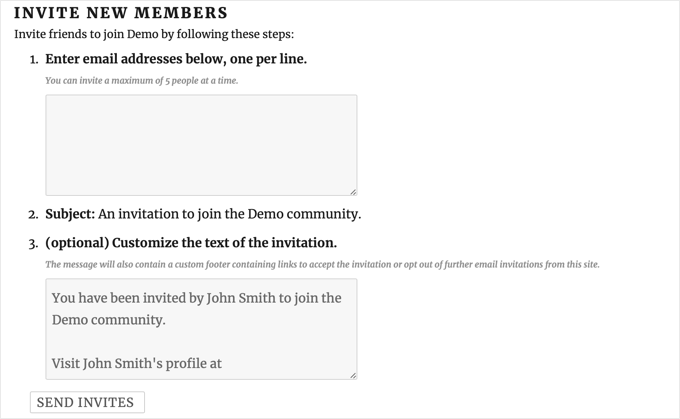
Por fim, seus usuários precisam clicar no botão 'Enviar convites' na parte inferior da página. Depois disso, o plugin enviará os convites para que seus amigos se registrem em seu site.
Nota: Se o seu site estiver com problemas para enviar e-mails do seu site, consulte nosso guia sobre como corrigir o problema de não enviar e-mails do WordPress.
Depois que os convites são enviados, o usuário pode ver o status de todos os convites enviados.
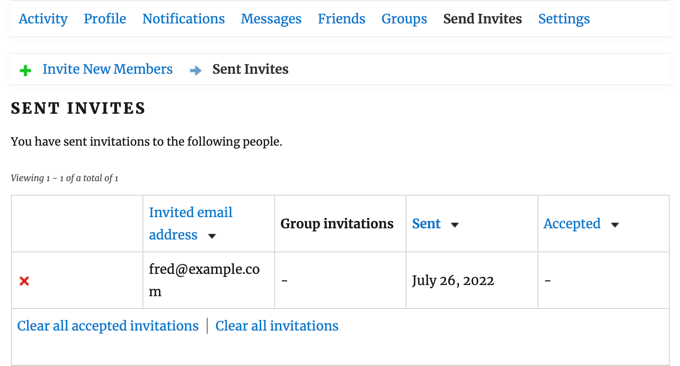
Eles podem limpar convites individuais da lista clicando no botão 'X' vermelho. Eles também podem limpar os convites aceitos ou todos os convites clicando nos links na parte inferior da lista. Essas ações não cancelarão os convites, mas simplesmente os limparão da lista.
Como administrador do site, você pode acompanhar os convites enviados por todos os usuários navegando até a página Convites BuddyPress » Convites BuddyPress na área de administração do WordPress.
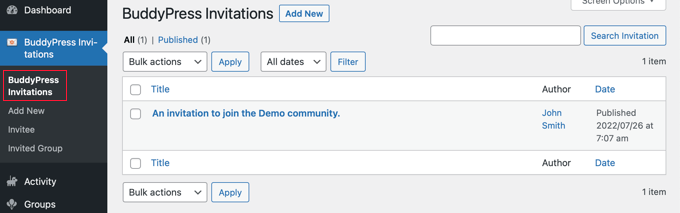
Outras maneiras de aumentar seus usuários registrados
Agora que seus usuários podem convidar seus amigos, vamos dar uma olhada em outras maneiras de incentivar mais usuários a visitar seu site e se inscrever.
Felizmente, usar o WordPress oferece acesso a ferramentas incrivelmente poderosas para expandir seus negócios.
- OptinMonster é a melhor ferramenta de geração de leads e otimização de conversão do mercado. Ele permite que você aumente facilmente seus assinantes de e-mail, crie pop-ups móveis e faça um funil de vendas de alta conversão.
- All in One SEO é o melhor plugin de SEO para WordPress. Ele permite que você otimize seu conteúdo para mecanismos de pesquisa sem nenhuma habilidade técnica.
- SeedProd é o melhor construtor de páginas do WordPress e plugin de construtor de temas. Ele permite que você crie facilmente uma bela página de destino ou tema personalizado.
- WPForms é o melhor construtor de formulários WordPress do mercado. Além de criar um formulário de convite, você pode usá-lo para adicionar uma página de login personalizada e um formulário de inscrição ao seu site.
- O MonsterInsights permite que você acompanhe facilmente o desempenho do seu site usando o Google Analytics. Ele mostra relatórios amigáveis para iniciantes para que você possa rastrear os visitantes do site e configurar o rastreamento de comércio eletrônico.
Precisa de mais recomendações? Veja nossa lista de plugins WordPress obrigatórios para todos os sites.
Esperamos que este tutorial tenha ajudado você a aprender como permitir que os usuários convidem seus amigos para se registrarem em seu site WordPress. Você também pode aprender a criar um boletim informativo por e-mail da maneira certa ou conferir nossa lista das melhores alternativas do GoDaddy.
Se você gostou deste artigo, assine nosso canal do YouTube para tutoriais em vídeo do WordPress. Você também pode nos encontrar no Twitter e no Facebook.
O post Como permitir que os usuários convidem seus amigos para se registrarem no WordPress apareceu pela primeira vez no WPBeginner.
